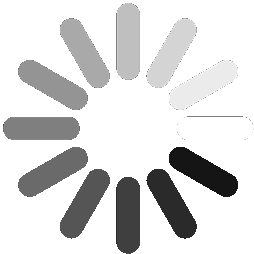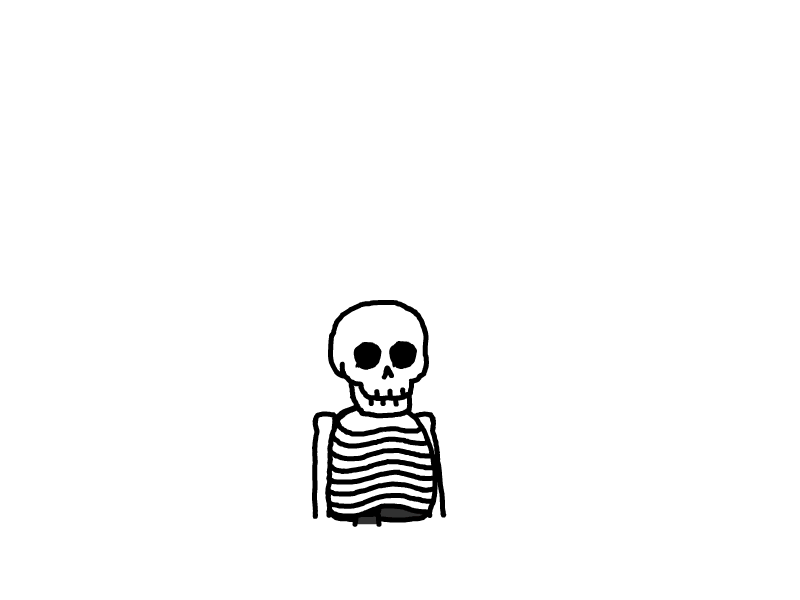ESXI 不识别 ISCSI 挂载盘解决方案
本文最后更新于 2025-09-24,文章内容可能已经过时。
前情提要
在日常运维中,常见的情况是 ESXi 在「存储 → 设备」中可以识别到 iSCSI 磁盘,但是在 「数据存储」中却没有显示,无法直接使用。这通常是因为 VMFS 文件系统的签名冲突或快照未解析,导致数据存储未自动挂载。
这种情况多出现在以下场景:
从其他主机迁移过来的存储盘;
iSCSI 存储掉线后重新接入;
使用已有的 VMFS 数据存储,但 ESXi 未自动识别。
解决方法
可以通过 SSH 登录 ESXi 主机,使用命令行手动检查并挂载存储。
1. 登录 ESXi 主机
在 vSphere Client 中开启主机的 SSH 服务,然后通过终端工具(如 Xshell、Putty)连接到 ESXi 主机。
2. 查看未挂载的 VMFS 卷
执行以下命令:
esxcli storage vmfs snapshot list
如果输出类似以下结果,说明系统检测到未挂载的卷:
686bed4f-47d9a544-178f-6c92bfa3d118
Volume Name: iscsi
VMFS UUID: 686bed4f-47d9a544-178f-6c92bfa3d118
Can mount: true
Reason for un-mountability:
Can resignature: true
Reason for non-resignaturability:
Unresolved Extent Count: 1
这里可以看到:
Volume Name:iscsi
VMFS UUID:686bed4f-47d9a544-178f-6c92bfa3d118
Can mount: true 表示可以挂载
3. 挂载数据存储
使用 esxcfg-volume 命令挂载:
esxcfg-volume -M 686bed4f-47d9a544-178f-6c92bfa3d118
输出示例:
Persistently mounting volume 686bed4f-47d9a544-178f-6c92bfa3d118
其中:
-M参数表示 持久化挂载(即主机重启后仍然自动挂载)。如果只需要临时挂载,可以使用
-m参数。
4. 验证结果
挂载成功后,在 vSphere Client 中刷新「数据存储」,即可看到新挂载的 iSCSI 存储卷,并可以正常使用。
注意事项
不要误用 Resignature
esxcfg-volume -r会对 VMFS 重新签名,相当于生成一个新的数据存储卷,可能导致原虚拟机找不到原有路径。一般情况下,只需挂载(-M / -m),不要轻易使用重新签名操作。
数据安全
如果同一块盘被多个 ESXi 主机同时写入,可能会导致数据损坏。
在集群环境中,请确保通过 vCenter 正确配置共享存储和多路径策略。
日志排查
如果挂载失败,可以查看
/var/log/vmkernel.log获取更多信息。
总结
当 ESXi 识别到 iSCSI 设备但未显示在「数据存储」中时,可以通过以下步骤解决:
使用
esxcli storage vmfs snapshot list查找未挂载的 VMFS 卷;使用
esxcfg-volume -M <UUID>持久化挂载;在 vSphere Client 中刷新存储即可正常使用。
这种方法可以快速恢复 iSCSI 存储的使用,避免因为误操作导致数据丢失。